怎么在photoshop中给图片添加水印
有的小伙伴在使用PS软件处理图片时,想要给图片添加水印,但是却不知道如何添加,那么小编就来为大家介绍一下吧。
一、导入图片
1. 第一步,双击或者右击打开PS软件,接着点击下图箭头所指的creat new选项,我们可以在红色框中调整文档的宽高,还可以设置颜色模式,一般情况下,我们使用的是RGB模式,完成设置后,点击ok选项。
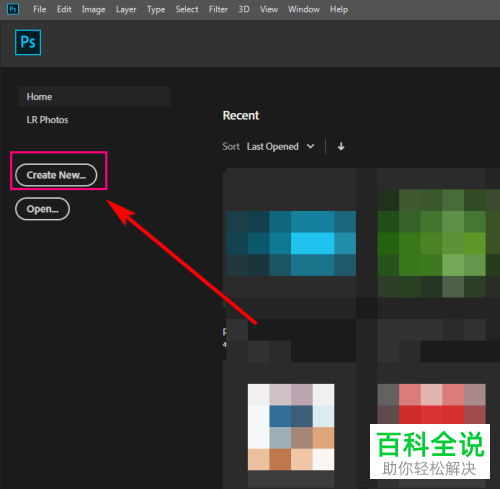
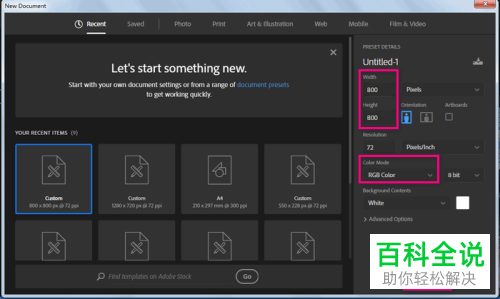
2. 第二步,成功创建文件后,拖动图片至PS软件中,接着点击页面顶部的“√”图标。
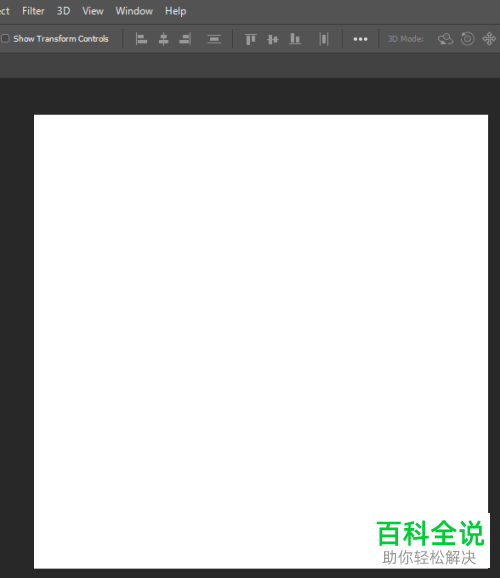


3. 第三步,点击页面左侧的裁剪工具,接着调整图片的宽高,使图片和画布的宽高一致,然后点击页面右上角的“√”图标。
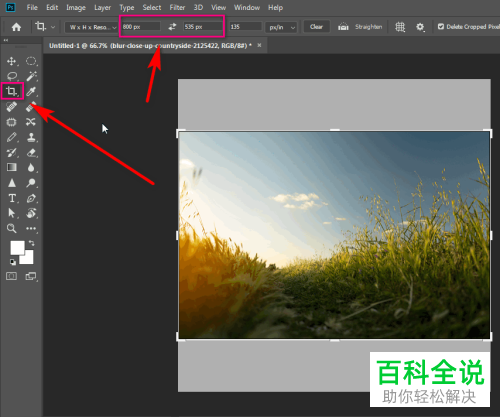
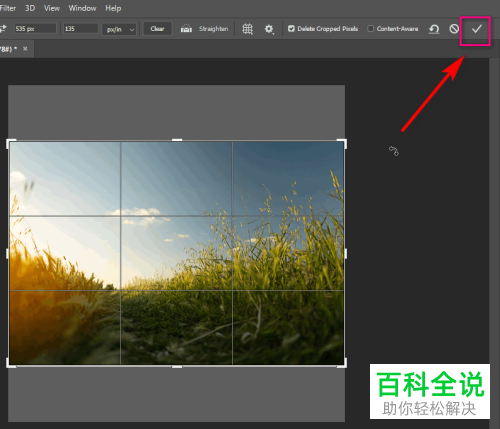

二、导入水印图片
1. 第一步,拖动想要添加的水印图片至PS软件中。
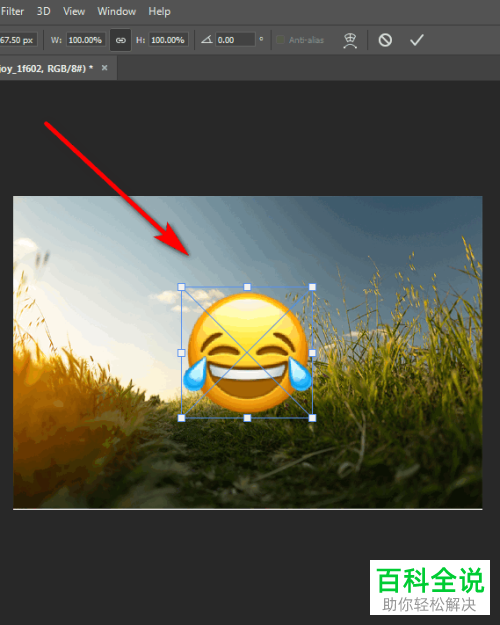
2. 第二步,移动图片至适合的位置,接着点击图片的八个点中的任意一个,然后根据自己的需求来调整水印的大小,最后点击页面右上角的“√”图标。


三、添加文字水印
1. 第一步,点击工具栏中的文字工具,即下图箭头所指的图标,接着点击图片任意位置,然后输入文字,根据自己的需求来调整文字的大小以及颜色,完成设置后,点击页面右上角的“√”图标。
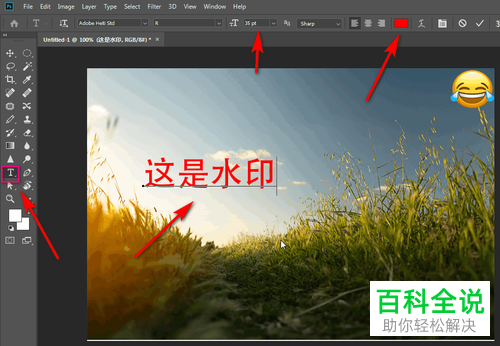
四、保存添加水印后的图片
1. 第一步,点击页面左上角的File(文件),接着点击弹出窗口中的 Save As(另存为)选项,在下图所示的弹出窗口中,点击选择想要保存的类型,小编这里选择了JPEG格式,然后点击保存选项,即可成功保存该图片。
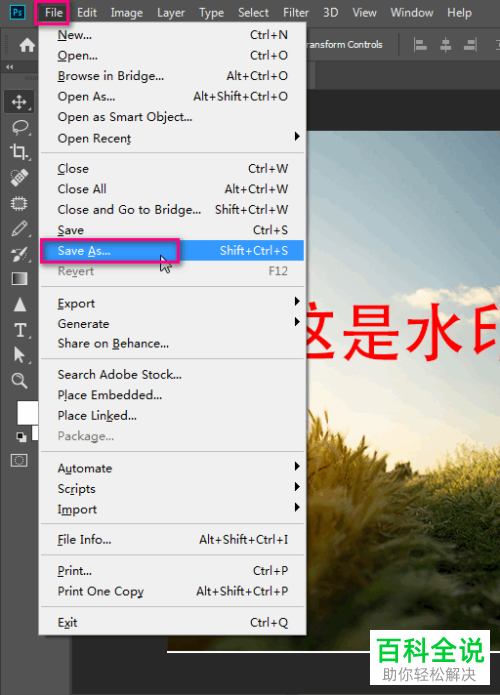
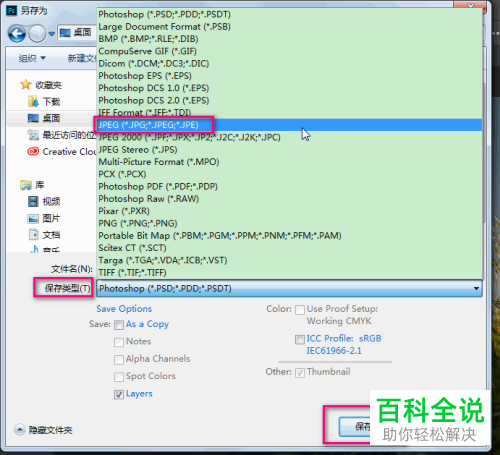
以上就是怎么在photoshop中给图片添加水印的方法。
赞 (0)

